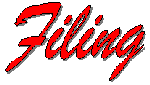
5.書類の電子化
5-3.書類のスキャニング (旧「ファイリングの部屋」アーカイブ)
HOMEへ
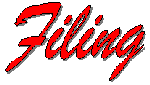 |
5.書類の電子化 |
ファイリングの部屋 HOMEへ |
これまで hi-ho.ne.jp で公開していた「ファイリングの部屋」を、この新しいドメイン(filingroom..jp)にもコピーしました。不要と思われるページは削除していますが、内容はそのままです。
従来のアドレスにも、当面は残しておきますが、できるだけこちらを利用していただければ幸いです。
| 書類をスキャニングしてイメージファイルとする時に、いろいろな選択肢があります。スキャニングの精度、データファイルの形式などです。 |
|
実際の書類を取り込むには、きれいな方がいいことはもちろんですが、きれいに取り込もうとすればそれだけデータ容量が多くなり、保存のために必要な記憶容量が必要なだけでなく、表示に時間がかかるなど取り扱いが面倒となります。これらを考慮して最適な値を選ぶことになります。 小さい文字や精細な図を含む場合は精度よく取り込む必要がありますが、特殊な場合以外は400dpiもあれば十分といえるでしょう。ワープロで作成したような書類では、200dpiもあれば見た目でもかなりきれいに見えるため、これで十分といえるでしょう。(精度を2倍とすると、縦横ともに2倍になるため、データは4倍の容量になります。) |
|
|
1箇所のデータをどのような色合いで取り込むかを決めるもので、モノクロの場合は、2値(白または黒)、グレースケール(通常は16階調)であり、カラーの場合は256色、6万4千色、フルカラー(1600万色)などを選びます。 カラーは256色でも8ビットを使うため、モノクロに比べて非常にデータサイズが大きくなり、注意が必要です。フルカラーは24ビットであり、256色の3倍の容量が必要ですが、書類に使用されている色あいなどによっては、JPEG圧縮を行うときに圧縮のしやすさの影響で、フルカラーの方がデータサイズが小さくなる場合もあり、実際に取り込むときはテストを行い、最適なものを選ぶ必要があります。 |
|
| カラーを取り込んだ場合、どうしても多少の色合いが変わってきます。印刷会社などでは十分調整したディスプレイを使うことで微妙な色の調整が可能ですが、一般にはほぼ不可能と考えるべきでしょう。オフィスで使うカラープリンターは、同じデータをプリントしても、メーカーや機種によりかなり違った色になってしまいます。画面で見る場合でもディスプレイによって色合いが違うため、カラーの取り込みはスキャナーの自動設定のまま取り込むだけとせざるを得ないでしょう。 モノクロの場合の調整は、用紙の色(黄ばみ、汚れなどを含む)の除去、色の濃さの調整(画数の多い漢字が真っ黒につぶれないようにする) 程度は必要です。 |
|
|
取り込んだデータの利用方法によって、その最適な保存形式を選ぶ必要があります。 圧縮形式には、FAX-G3、FAX-G4、LZWなどがあり、それぞれ圧縮率も異なってきます。この圧縮率は、その書類にもよるため、テストして確認することが必要です。表示ソフトによっては、取り扱うことができない圧縮形式もあるため、ソフトに対する考慮も必要です。 配布が目的で、配布したものが改変や修正されないようにするには、文書ファイルにパスワードを設定しておいたり、PDFファイルとして、セキュリティを設定しておくことが行われます。 |
|
|
印刷された写真をスキャナーで取り込む時、ほとんどの場合写真全体に大きな縞模様が現れます。これはモアレと呼ばれるものです。印刷された写真は、小さな点(モノクロでは黒の、カラーでは3原色と黒の4色の点)で表されています。これらの点の分布と、スキャニングするときに分割した画素の一が少しずつずれることで生じます。モノクロの場合はグレースケールで取り込むことでかなり解消できます。 原稿が傾いて取り込まれないように注意するべきですが、傾きを自動的に補正するソフトもあるため、取り込んだ後で処理したほうが作業性は上がるでしょう。 |
|
| Topページ |
0.はじめに | 1.情報の記録 | 2.増加する書類
| 3.作成から廃棄まで |
| 4.書類の整理 | 5.書類の電子化 | 6.電子化書類の活用
|
![]()
![]() |
7.電子ファイルとファイリング | 8.LANの活用と問題点
| 9.ファイリング意識の向上 |
|
7.電子ファイルとファイリング | 8.LANの活用と問題点
| 9.ファイリング意識の向上 |
| 10.ファイリングを考慮した書類の作成 | 11.マネジメントシステム
|
| 12.リスク管理 | 13.ファイリングに関する動き
| 14.付録 | 15.編集雑記 |
Updated on 2013/09/28